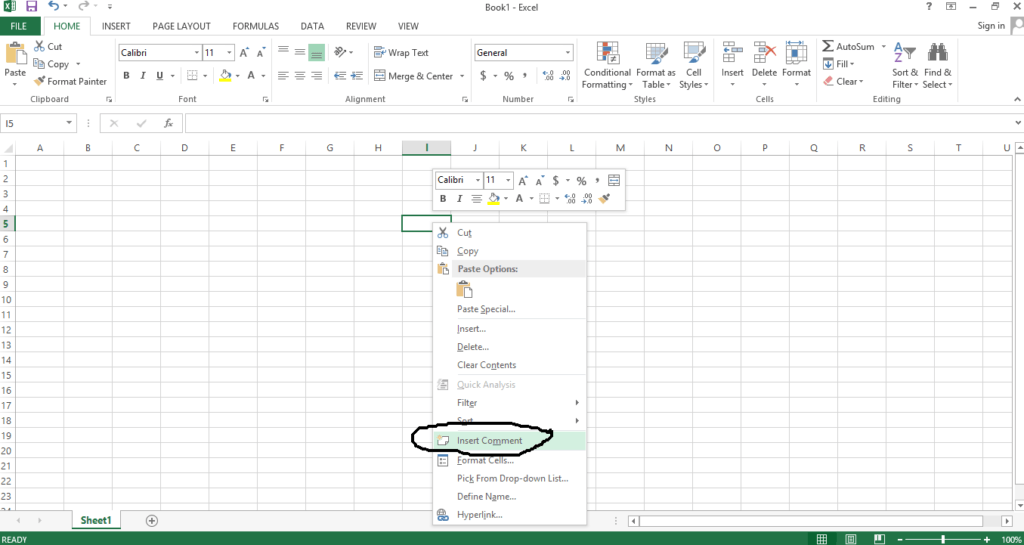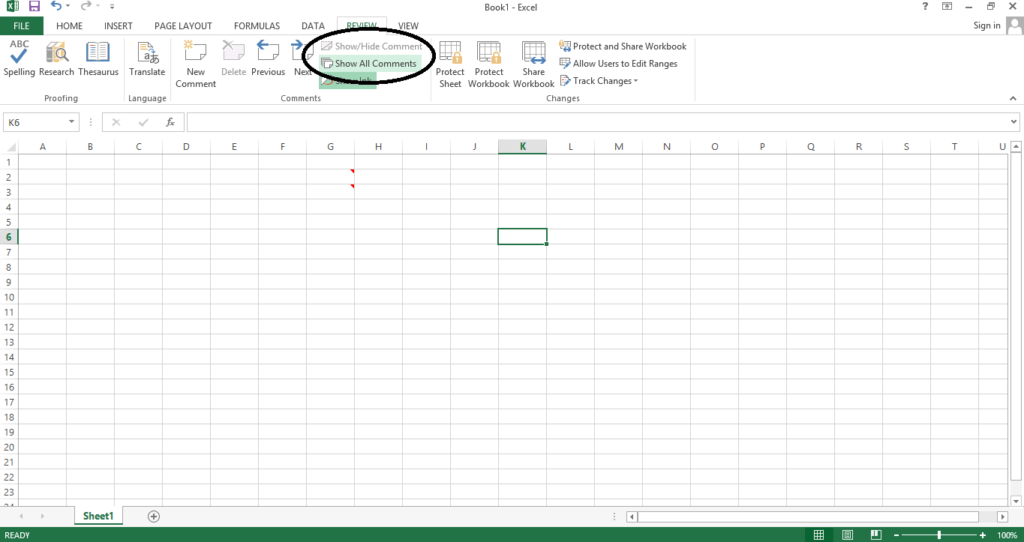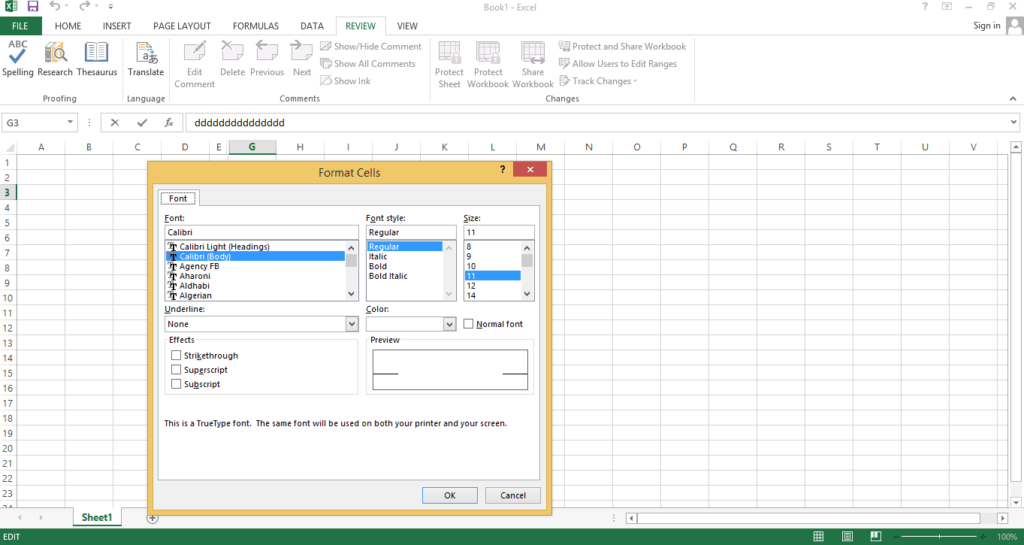En el mundo de la tecnología, Microsoft Excel se ha convertido en una herramienta fundamental para empresas y profesionales de todas las industrias. Con sus múltiples funcionalidades y capacidades para el análisis de datos, este programa se ha convertido en el mejor aliado para organizar, calcular y visualizar información de manera eficiente. En este artículo, exploraremos los comentarios de Excel y cómo pueden mejorar la colaboración y productividad en tus hojas de cálculo. Descubre cómo aprovechar al máximo esta herramienta y llevar tus habilidades de Excel al siguiente nivel. ¡No te lo pierdas!
Se utiliza para explicar una fórmula en una celda, agregar recordatorios o notas para otros usuarios o hacer referencias cruzadas con otros libros.
Más de 1,8 millones de profesionales utilizan CFI para aprender contabilidad, análisis financiero, modelado y más. Comience con una cuenta gratuita para explorar más de 20 cursos siempre gratuitos y cientos de plantillas financieras y hojas de trucos.
¿Qué son los comentarios de Excel?
Al crear un libro de Excel, los usuarios pueden utilizar comentarios de Excel por varios motivos. Uno de los usos de esta función es explicar una fórmula en una celda, especialmente cuando otras personas están usando el archivo de Excel. Además, los comentarios de Excel también se pueden utilizar para agregar recordatorios o notas para otros usuarios, así como para realizar referencias cruzadas con otros libros de Excel.
Una vez que se agrega un comentario, Excel ofrece a los usuarios la flexibilidad de cambiar el tamaño, la forma y el formato de los comentarios en su estilo preferido. Un usuario de Excel debe dominar las formas de gestionar los comentarios para aprovecharlos al máximo.
Resumen
- Los comentarios de Excel se utilizan para agregar una nota a una celda o explicar una fórmula.
- Excel ofrece a los usuarios la flexibilidad de editar, eliminar y mostrar u ocultar comentarios en una hoja de cálculo de Excel.
- Los usuarios también pueden cambiar el tamaño y mover el cuadro de comentarios de Excel.
Cómo agregar comentarios de Excel a una celda
Aunque hay diferentes Versiones de ExcelLa adición de comentarios se realiza casi de la misma forma en todas las versiones. Para agregar un comentario a una celda, primero coloque el cursor en la celda a la que desea agregar un comentario, haga clic derecho en la celda y desplácese hacia abajo en la lista hasta el comando Insertar comentario.
Alternativamente, siga estos pasos:
- Haga clic en la pestaña Revisar para expandir las herramientas de comentarios y luego haga clic en Nuevo comentario. Aparecerá un nuevo cuadro de texto que contiene el nombre del usuario y un punto de inserción al comienzo de una nueva línea debajo del nombre del usuario.
- Pegue su texto en el cuadro de texto.
- Luego haga clic en el exterior de la celda para terminar de editar. Aparece un pequeño triángulo rojo invertido en la esquina derecha de la celda. El triángulo facilita la búsqueda de la celda con un comentario.
- Para ver el comentario, pase el cursor sobre la celda con un pequeño triángulo rojo.
Cómo mostrar u ocultar comentarios de Excel
De forma predeterminada, Excel está diseñado para mantener ocultos los comentarios. Cada comentario se puede ver pasando el cursor sobre la celda que contiene el comentario. Si desea mostrar u ocultar el comentario en cada celda, haga lo siguiente:
- Haga clic derecho en cualquier lugar de la celda y seleccione Mostrar comentario u Ocultar. Alternativamente, haga clic en la pestaña Revisar para abrir las herramientas de comentarios y haga clic en Mostrar/Ocultar comentarios.
- Para ver todos los comentarios en el libro, haga clic en la pestaña Revisar y luego haga clic en el botón Mostrar todos los comentarios. Para ocultar todos los comentarios, haga clic en Mostrar todos los comentarios nuevamente para deshacer la acción anterior.
Nota: La opción Mostrar todos los comentarios muestra todos los comentarios en todas las hojas de trabajo del libro y en los libros que crea mientras la opción está activa. Utilice los botones Anterior/Siguiente para obtener una vista previa de los comentarios uno a la vez. Al hacer clic en la opción Mostrar todos los comentarios, los comentarios estarán permanentemente visibles hasta que la opción esté desactivada. Excel no contiene una función que permita a los usuarios ver comentarios en una sola hoja de trabajo de un libro.
Cómo mover o cambiar el tamaño de un comentario
Excel también permite a los usuarios cambiar el tamaño del cuadro de comentarios o mover los comentarios a otra celda de una hoja de trabajo. Cambiar el tamaño y mover los comentarios es importante cuando algunos comentarios bloquean otras celdas o comentarios en celdas adyacentes.
Para mover un comentario a otra celda, haga clic en la opción Mostrar todos los comentarios en la pestaña Revisar para que los comentarios aparezcan sin pasar el cursor sobre las celdas. Luego mueva el puntero del mouse sobre el borde del campo de comentarios hasta que el puntero se convierta en un cursor en forma de cruz con flechas. Luego seleccione el campo de comentario específico que desea mover, luego haga clic y arrastre el campo a la ubicación deseada. Antes de arrastrar el cuadro, asegúrese de que los controladores de tamaño estén visibles en todas las esquinas del cuadro de comentarios.
Para cambiar el tamaño de un cuadro de comentarios, coloque el cursor sobre uno de los controladores de tamaño de las esquinas o laterales hasta que se convierta en un signo más con flechas. Luego haga clic y arrastre uno de los controladores para cambiar el tamaño del cuadro de comentarios a su tamaño preferido.
Cómo editar o eliminar un comentario
Después de agregar comentarios a su libro de Excel, es posible que desee realizar cambios en los comentarios agregados. Para editar un comentario, puede hacer una de las siguientes cosas:
- Haga clic derecho en la celda que desea editar y seleccione Editar comentario en la lista desplegable que aparece.
- Abra la pestaña Revisar y haga clic en el comando Editar comentario en Herramientas de comentarios.
- Presione Mayús+F12.
Una vez habilitada la edición, ingrese el texto que desea agregar o revise el comentario existente para realizar cambios. Cuando haya terminado de editar, haga clic en cualquier lugar fuera de la celda pero dentro de la hoja de trabajo para detener la edición.
Si desea eliminar un comentario de una celda, puede realizar una de las siguientes acciones:
- Mueva el cursor a la celda con el comentario y haga clic derecho. Luego seleccione “Eliminar comentario” de la lista desplegable.
- Vaya a la pestaña Revisar y haga clic en Eliminar debajo de las herramientas de comentarios.
Cómo formatear un comentario
Excel también permite a los usuarios formatear los comentarios en el estilo que deseen. De forma predeterminada, los comentarios utilizan la fuente Tahoma y el tamaño de fuente nueve.
Para cambiar el estilo o tamaño de fuente, primero haga clic derecho en la celda (que contiene el comentario que desea formatear) y haga clic en Editar comentario. Luego seleccione el texto que desea formatear, haga clic derecho en el texto resaltado y haga clic en Formatear comentario. Aparece un cuadro de diálogo Formatear comentario, que le permite cambiar la fuente, el estilo de fuente, el tamaño, el color y los efectos.
Más recursos
Gracias por leer la guía de Finanzas para los comentarios de Excel. Para continuar aprendiendo y avanzar en su carrera, los siguientes recursos de CFI son útiles: